InDesign: Wenn 8 mm nicht mehr 8 mm sind
Manchmal gibt es in InDesign (oder auch anderen Programmen) Dinge, da glaubt man wirklich, man habe einen Bug gefunden und das könne doch wirklich nicht sein, dass der blöde Computer das nicht so macht, wie wir das haben möchten. Doch meistens steckt ein plausibler Grund dahinter wenn der Computer mal nicht so will wie wir es ihm vorgeben. So auch in diesem Fall.
Problem
Wir haben im Beispiel einen Text in den ein Bild integriert wird. Die Textumfließen-Optionen stellen wir so ein, dass der Text rechts 8 mm verdrängt wird:
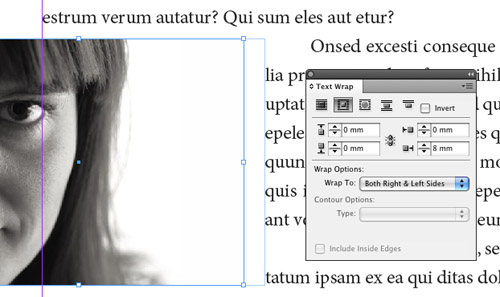
Wenn wir nun aber ein Rechteck daneben stellen das 8 mm breit ist, sehen wir dass das nicht überein stimmt:
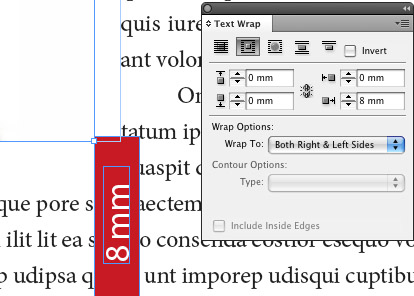
D.h. um hier wirklich den Verdrängungsabstand von 8 mm zu erreichen, müsste man schon 14 mm eingeben …
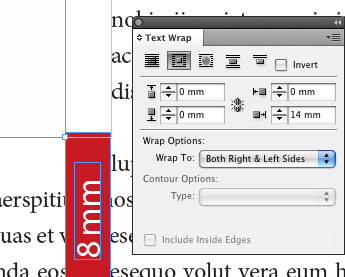
Ursache
Aber woher kommt dieser Unterschied? Das kann ja nicht sein, dass ich 14 mm eingeben muß um tatsächliche 8 mm zu erreichen … Wie so oft in InDesign gibt es eine etwas versteckte Option in den Programmvorgaben. Und zwar unter Allgemein – Bei Skalierung – Skalierungsprozentsatz anpassen (When Scaling – Adjust Scaling Percentage).
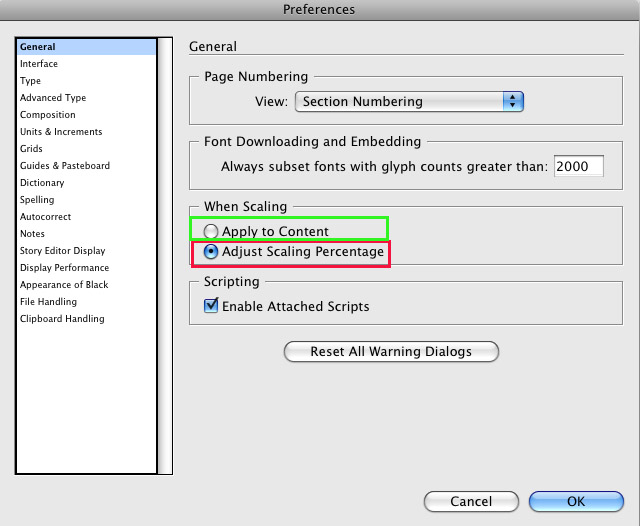
Diese Option ist für den Missstand verantwortlich. Wenn wir einen Blick in die Kontrollpalette werfen sehen wir auch, dass unser Bild skaliert worden ist:

Wenn wir also 8 mm Verdrängungsabstand eingeben, sehen wir in Wirklichkeit nur 58% von 8 mm.
Lösung
Was aber wenn wir das nun nachträglich ändern wollen? Weil: das Abändern in den Programmvorgaben wirkt sich nur auf Objekte aus, die wir daraufhin skalieren, nicht die die schon skaliert wurden. Wir müssen nun hierzu das Bild anwählen und ganz nach rechts in unserer Kontrollpalette navigieren. In diesem Ausklappmenü finden wir die Option »Redefine Scaling as 100%«:
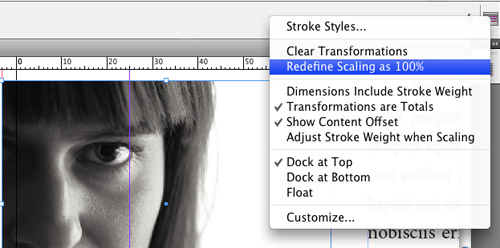
Jetzt sind auch 8 mm wieder 8 mm :)

